随着移动办公的普及,华为笔记本电脑因其出色的性能和便捷性成为了许多用户的首选。然而,在使用过程中,遇到一些技术问题是在所难免的。特别是当我们需要在扣盖...
2025-04-30 14 电脑
本文将探讨在电脑上使用微信时如何实现静音,以确保在不中断其他电脑操作的情况下,不接收任何声音提示。在现今快节奏的工作环境中,许多人需要保持电脑开机状态,以便处理紧急任务或随时查看重要信息。然而,微信的通知声音可能会在不适宜的时刻打扰你,如何在电脑上让微信保持静音状态呢?本文将为你提供详细的步骤和方法。
1.快速静音法
如果你只是希望临时关闭声音而不是永久设置,可以在微信弹出声音提示时,迅速点击电脑右下角的音量图标,将音量调节至最低。这种方法会立即静音,但缺点是每次声音提示都会需要手动操作。
2.软件层面静音
微信应用内提供了声音控制选项,用户可以根据使用习惯进行自定义。
操作步骤:
1.打开电脑上的微信客户端。
2.点击右上角的“设置”图标(通常是一个齿轮形状的图标)。
3.在弹出的设置窗口中找到“新消息提醒”选项。
4.在该选项下,你可以调整“声音”和“通知”开关。如果把“声音”开关关闭,那么当有新消息时,微信就不会发出声音。
5.也可以调整“通知显示”为你喜欢的模式,如无、消息列表、悬浮窗等。
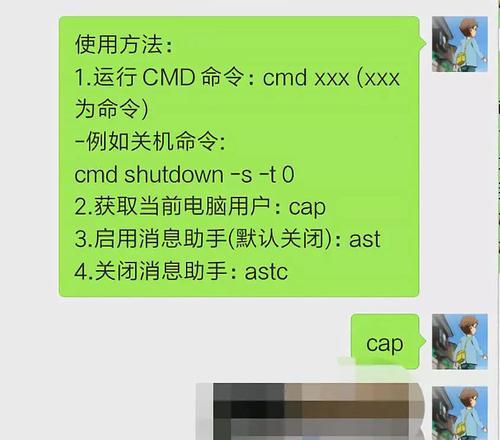
3.操作系统层面静音
电脑操作系统本身也有声音管理功能,可以对特定应用的声音进行控制。
Windows系统操作步骤:
1.点击电脑右下角的“小喇叭”图标。
2.在弹出的音量小窗中,点击“扬声器”图标右侧的小箭头,进入声音设置。
3.在“应用声音”或“通知”选项卡中,找到并选中“微信”,然后点击“关闭”或“静音”。
macOS系统操作步骤:
1.点击屏幕右上角的苹果菜单,选择“系统偏好设置”。
2.点击“声音”图标。
3.在“声音效果”或“通知”标签页中,确保“允许通知”按钮被选中。
4.在列表中找到“微信”,点击“无声音”或关闭“允许声音”开关。
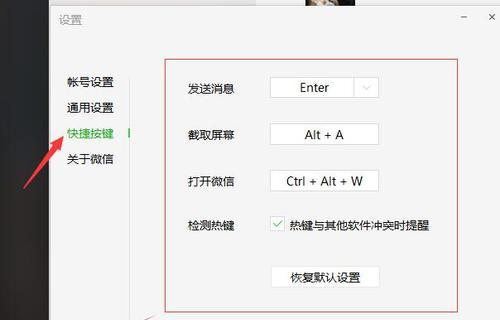
手机端微信静音设置
除了电脑端之外,手机端的微信同样可以设置静音。
1.打开手机上的微信应用。
2.进入“我”选项,点击“设置”。
3.选择“新消息提醒”。
4.关闭“声音”开关。
微信电脑版静音开关的隐患
微信电脑版的静音开关虽然方便,但需要定期检查,以防在软件更新后设置被重置。
其他声音控制技巧
你还可以在任务管理器或系统偏好设置中找到微信进程或应用程序,选择静音。
使用第三方声音管理软件,对特定应用声音进行控制。
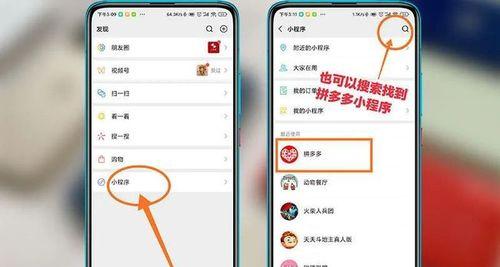
通过以上方法,你可以轻松地在电脑上实现微信的静音设置,从而避免不必要地打扰。无论是因工作需求需要电脑开机,还是想在夜晚休息时避免被打扰,了解如何操作电脑上的微信静音都是十分有用的技能。希望上述指导能够帮助你更高效地管理电脑上的微信通知,让工作和生活更加有序。
标签: 电脑
版权声明:本文内容由互联网用户自发贡献,该文观点仅代表作者本人。本站仅提供信息存储空间服务,不拥有所有权,不承担相关法律责任。如发现本站有涉嫌抄袭侵权/违法违规的内容, 请发送邮件至 3561739510@qq.com 举报,一经查实,本站将立刻删除。
相关文章

随着移动办公的普及,华为笔记本电脑因其出色的性能和便捷性成为了许多用户的首选。然而,在使用过程中,遇到一些技术问题是在所难免的。特别是当我们需要在扣盖...
2025-04-30 14 电脑

开篇核心突出:本文将细致讲解如何使用华为电脑d14的扩展坞。不仅提供简单易行的使用步骤,还将涵盖相关的背景信息及常见问题解答,旨在为华为电脑d14用户...
2025-04-30 14 电脑

在我们的日常生活中,笔记本电脑已经成为了我们工作和学习中不可或缺的工具之一。然而,笔记本电脑的电池使用时间毕竟有限,一款方便的电脑移动电源就显得尤为重...
2025-04-30 16 电脑

在使用华为电脑时,我们经常需要使用到F键来实现特定功能。在键盘上,F键通常指的是功能键(FunctionKeys),分布在键盘的最顶端,从F1到F12...
2025-04-30 13 电脑

在当今这个信息化快速发展的时代,电脑已经成为我们工作和生活中不可或缺的一部分。对于电脑用户来说,定期升级电脑配件是提高工作效率和游戏体验的重要手段。如...
2025-04-30 12 电脑

随着科技的快速发展,智能手机和电脑已成为我们日常生活中不可或缺的一部分。然而,随着这些设备的不断更新换代,随之而来的手机配件和电脑外壳废弃问题也日益严...
2025-04-29 15 电脑